Automatické nastavenie účtu elektronickej pošty pre iPhone, iPad a iPod touch
Nastavte si váš účet elektronickej pošty na mobilnom zariadení.
| Služba | Hosting |
|---|---|
| Publikum | Používateľ |
| Čas | 5 min. |
| Nástroje | Webový prehliadač |
Nastavenie účtu elektronickej pošty na zariadení s operačným systémom iOS spoločnosti Apple je veľmi jednoduché a nezaberie vám viac než pár minút. V tomto dokumente nájdete všetky potrebné informácie.
Neprehliadnite
Nastavenie účtu elektronickej pošty je možné vykonať automaticky, s použitím tzv. konfiguračného profilu, alebo manuálne.
Tento dokument opisuje postup automatického nastavenia účtu elektronickej pošty. V tomto prípade sú všetky konfiguračné parametre automaticky prevzaté z konfiguračných serverov crooce.com a nie je potrebná žiadna, prípadne iba minimálna úprava nastavení používateľom.
V prípade, že si želáte nastaviť váš účet elektronickej pošty manuálne, postupujte podľa pokynov uvedených v dokumente Manuálne nastavenie účtu elektronickej pošty pre iPhone, iPad a iPod touch.
Predtým, než začnete
Uistite sa, že máte pripravené nasledujúce údaje:
- názov účtu elektronickej pošty, ktorý si želáte nastaviť,
- prístupové heslo k účtu elektronickej pošty.
Nastavenie účtu elektronickej pošty
Pre automatické nastavenie účtu elektronickej pošty na zariadení s operačným systémom iOS spoločnosti Apple postupujte nasledovne:
-
Na domovskej obrazovke kliknite na ikonu webového prehliadača Safari.
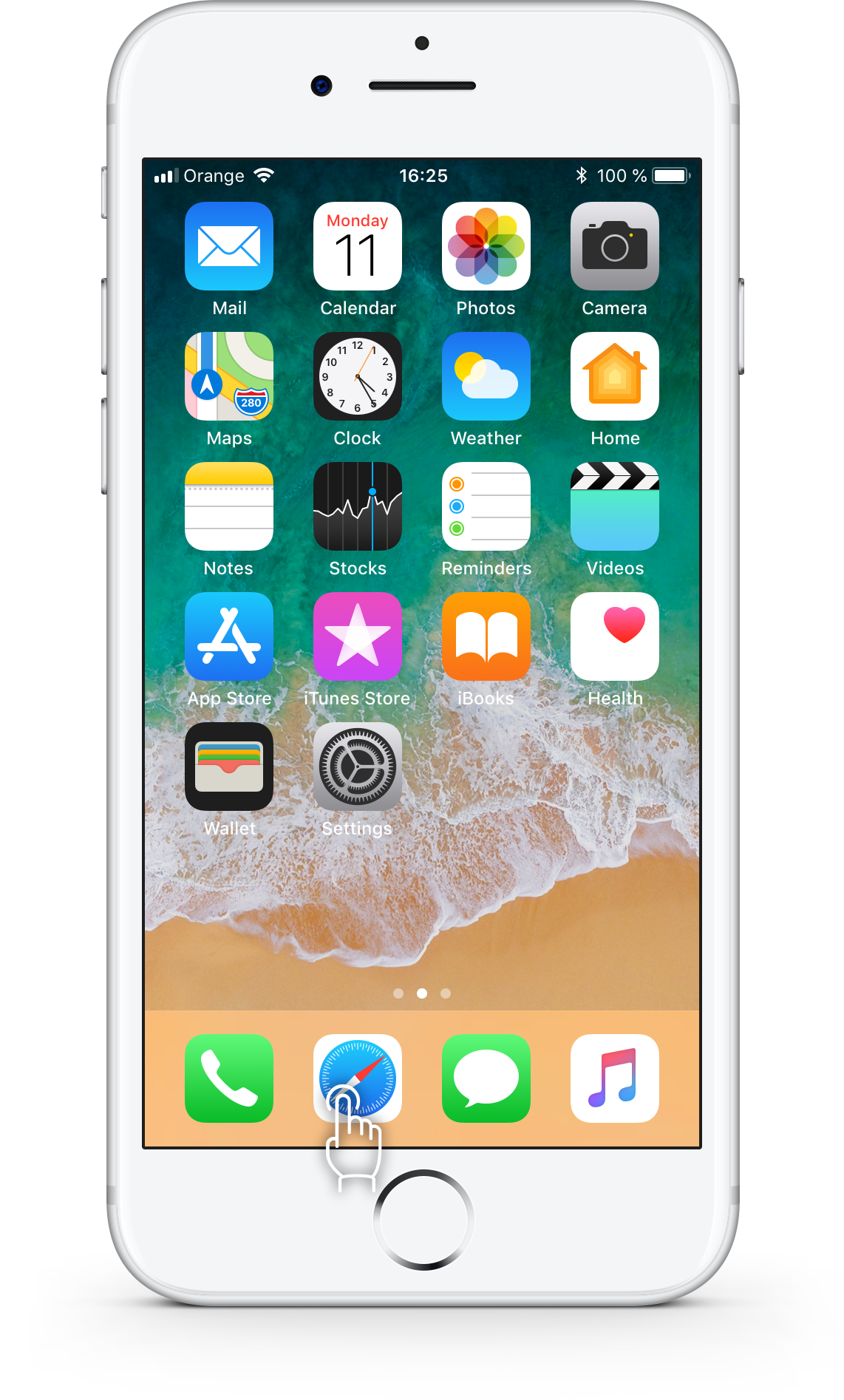
-
V závislosti od vami preferovaného typu protokolu, ktorý si želáte použiť na pripojenie k poštovému serveru, zadajte do adresného riadku webového prehliadača adresu https://autoconfig.crooce.com/apple/imap/[adresa vášho účtu elektronickej pošty], v prípade použitia protokolu IMAP alebo https://autoconfig.crooce.com/apple/pop3/[adresa vášho účtu elektronickej pošty] v prípade použitia protokolu POP. Odporúčame vám použiť protokol IMAP, ktorý ponúka oproti protokolu POP viacero výhod.
Zadanie potvrďte stlačením klávesy Go (Otvoriť).
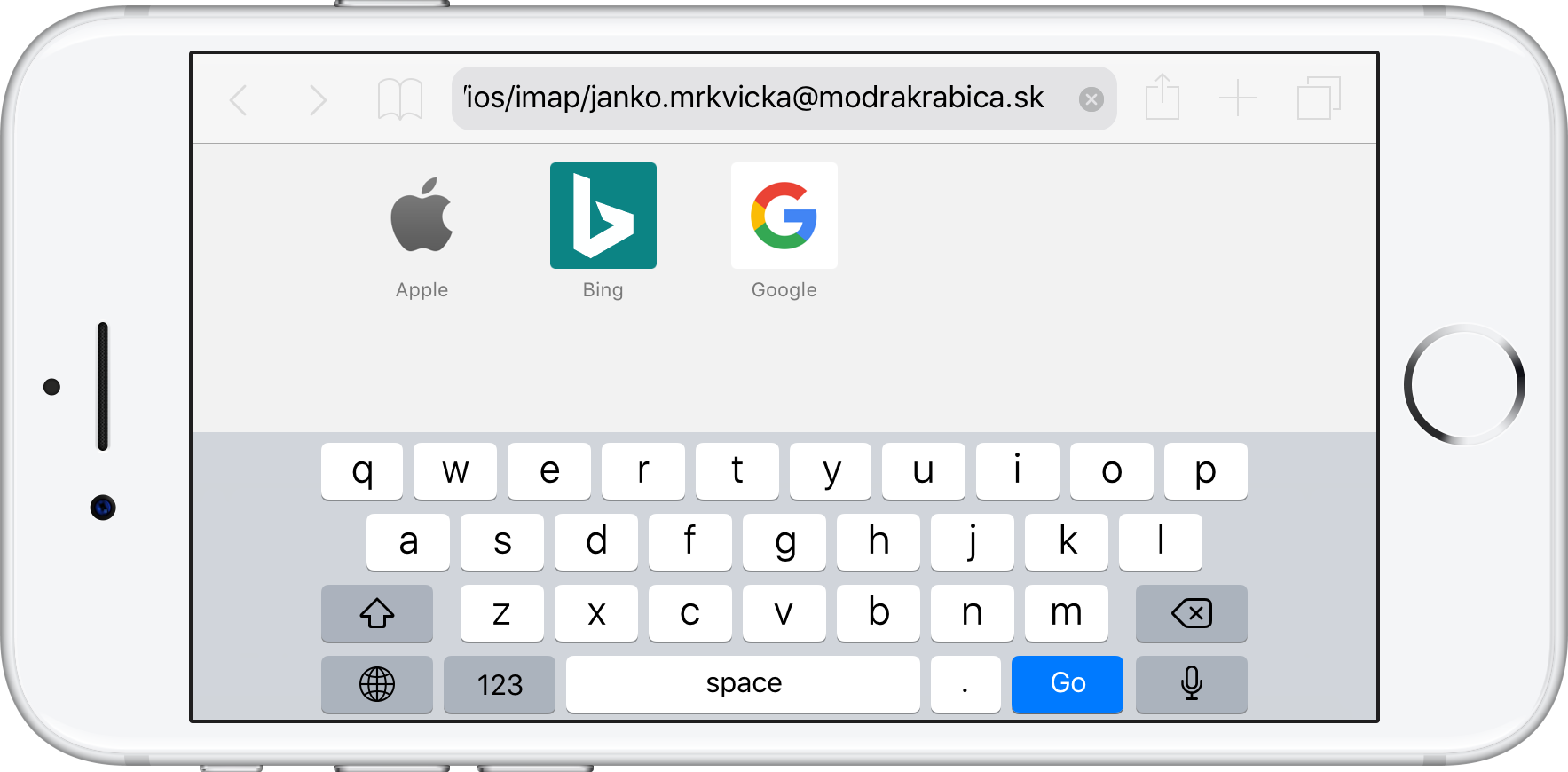
-
Potvrďte otvorenie konfiguračného profilu kliknutím na tlačidlo Allow (Povoliť).
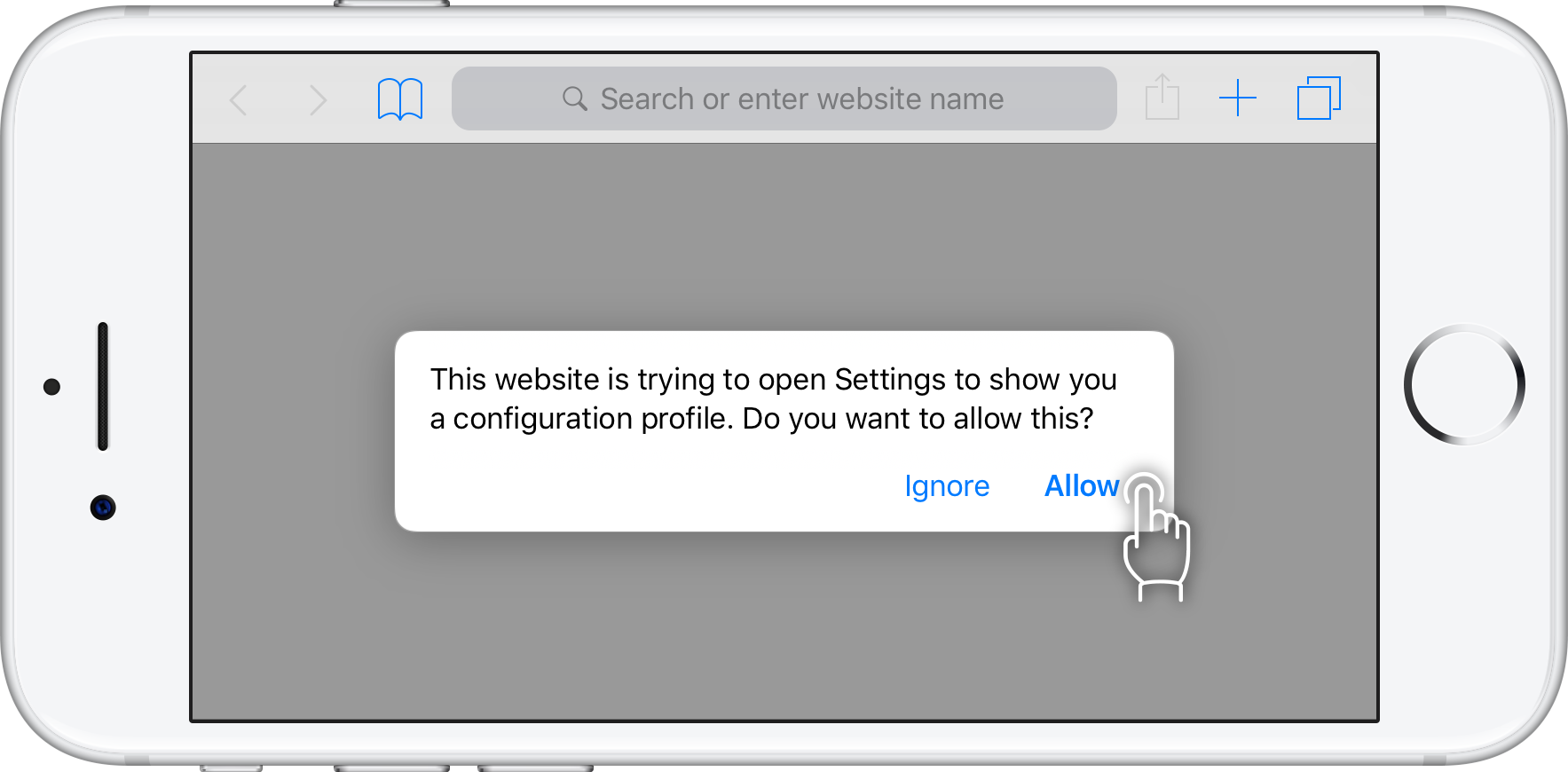
-
Potvrďte inštaláciu konfiguračného profilu kliknutím na tlačidlo Install (Inštalovať).
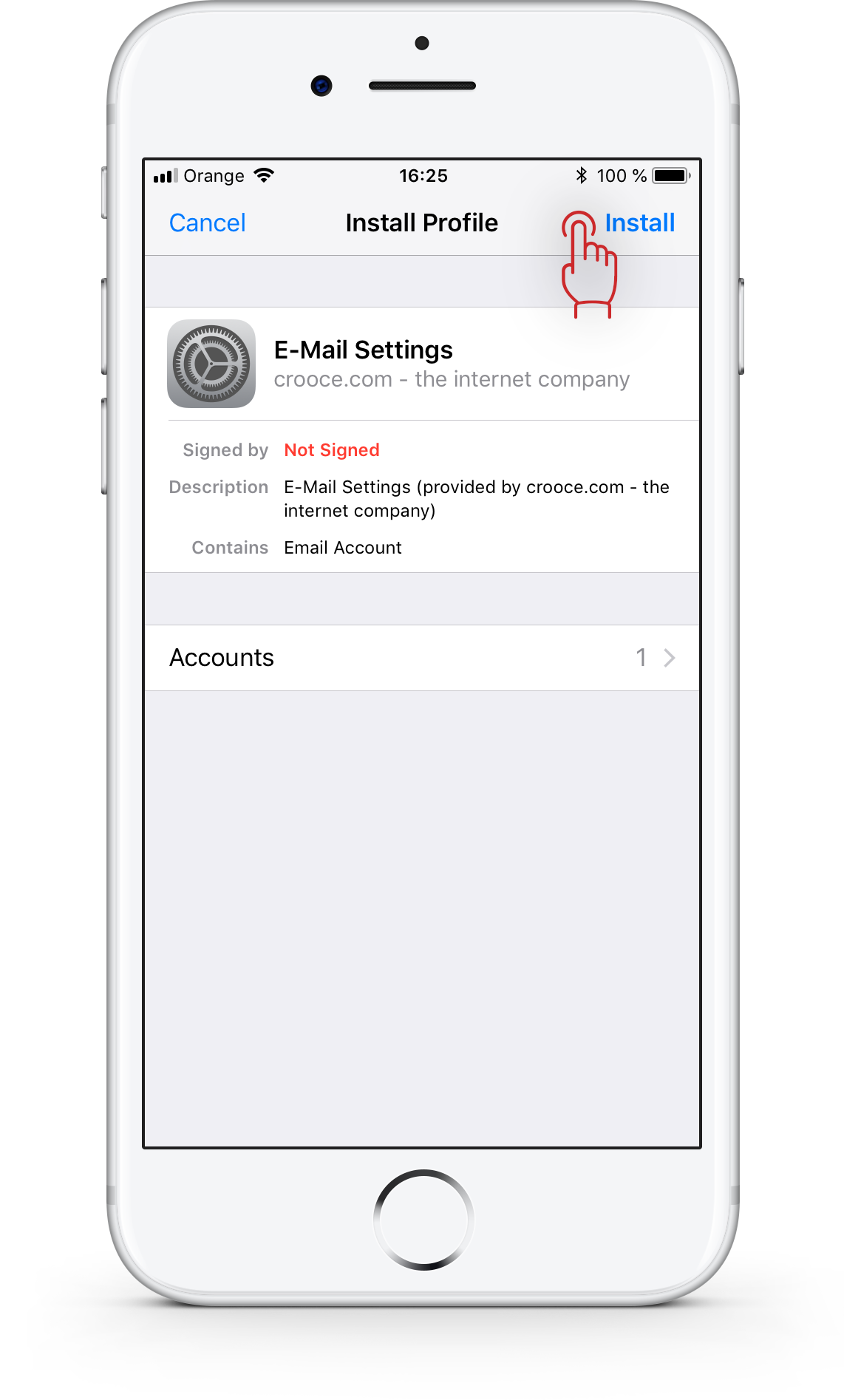
-
V prípade, ak je vaše zariadenie chránené prístupovým kódom, zobrazí sa výzva na jeho zadanie. V tomto prípade zadajte váš prístupový kód.
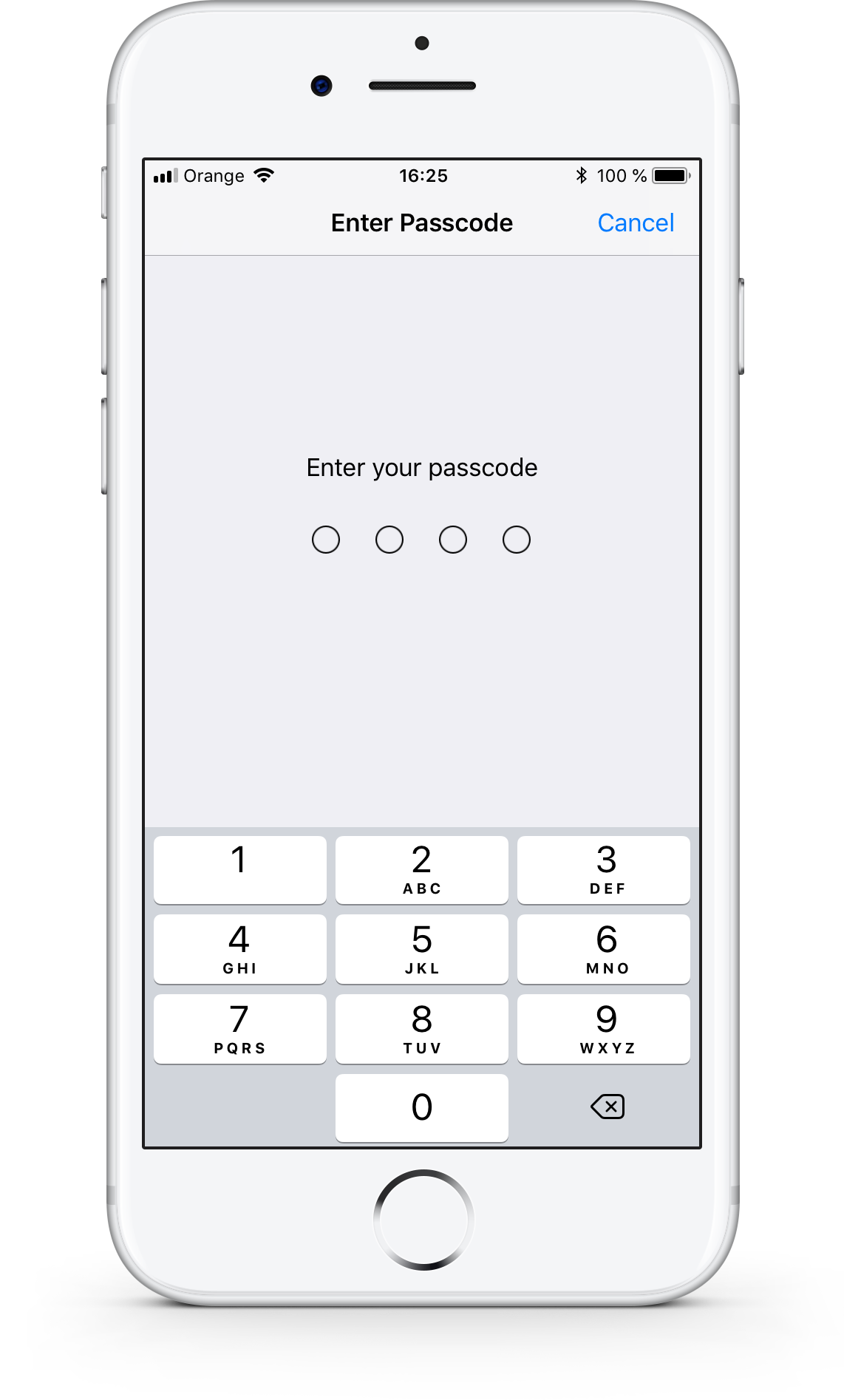
-
Potvrďte inštaláciu konfiguračného profilu kliknutím na tlačidlo Install (Inštalovať).
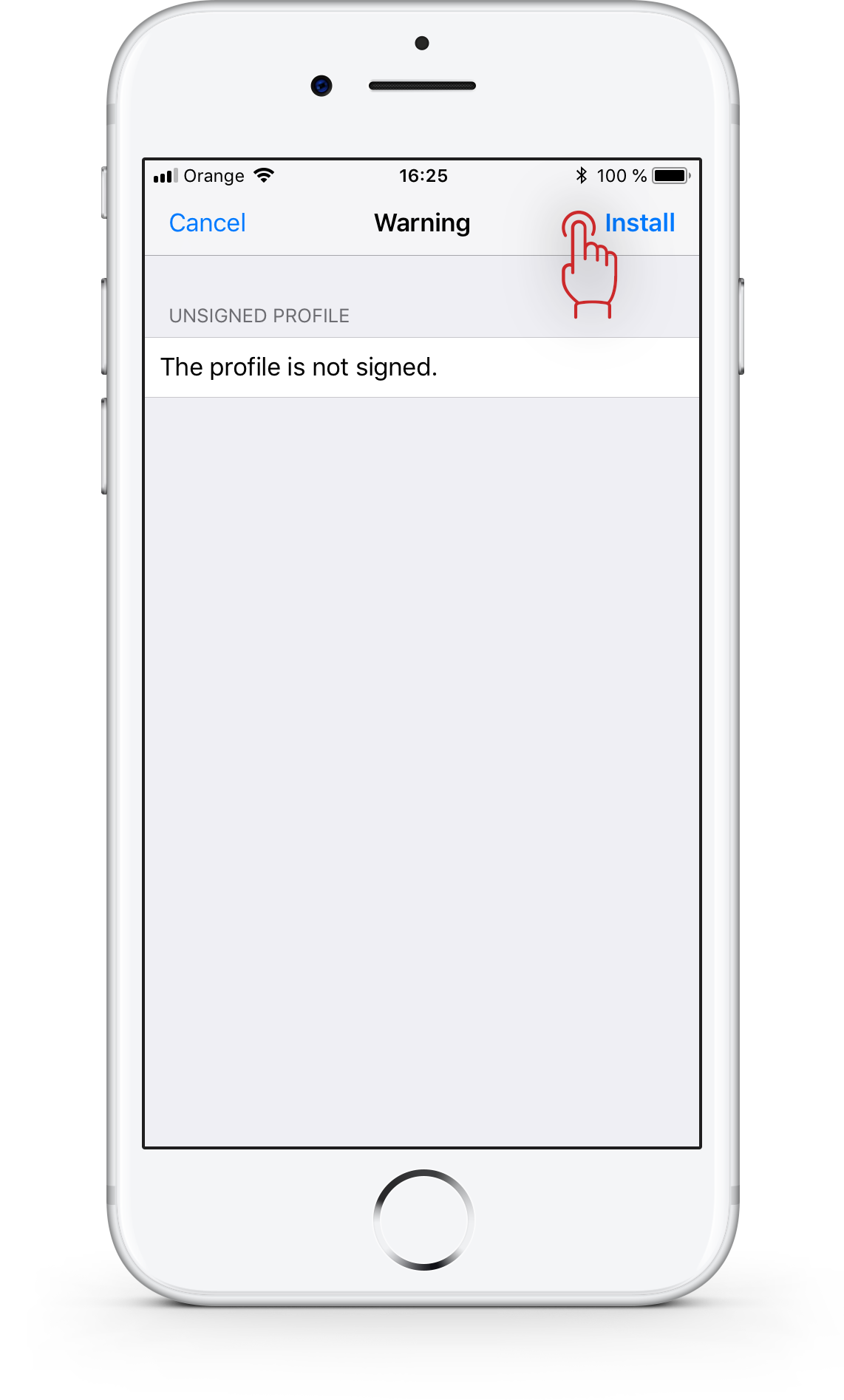
-
Potvrďte inštaláciu konfiguračného profilu kliknutím na tlačidlo Install (Inštalovať).
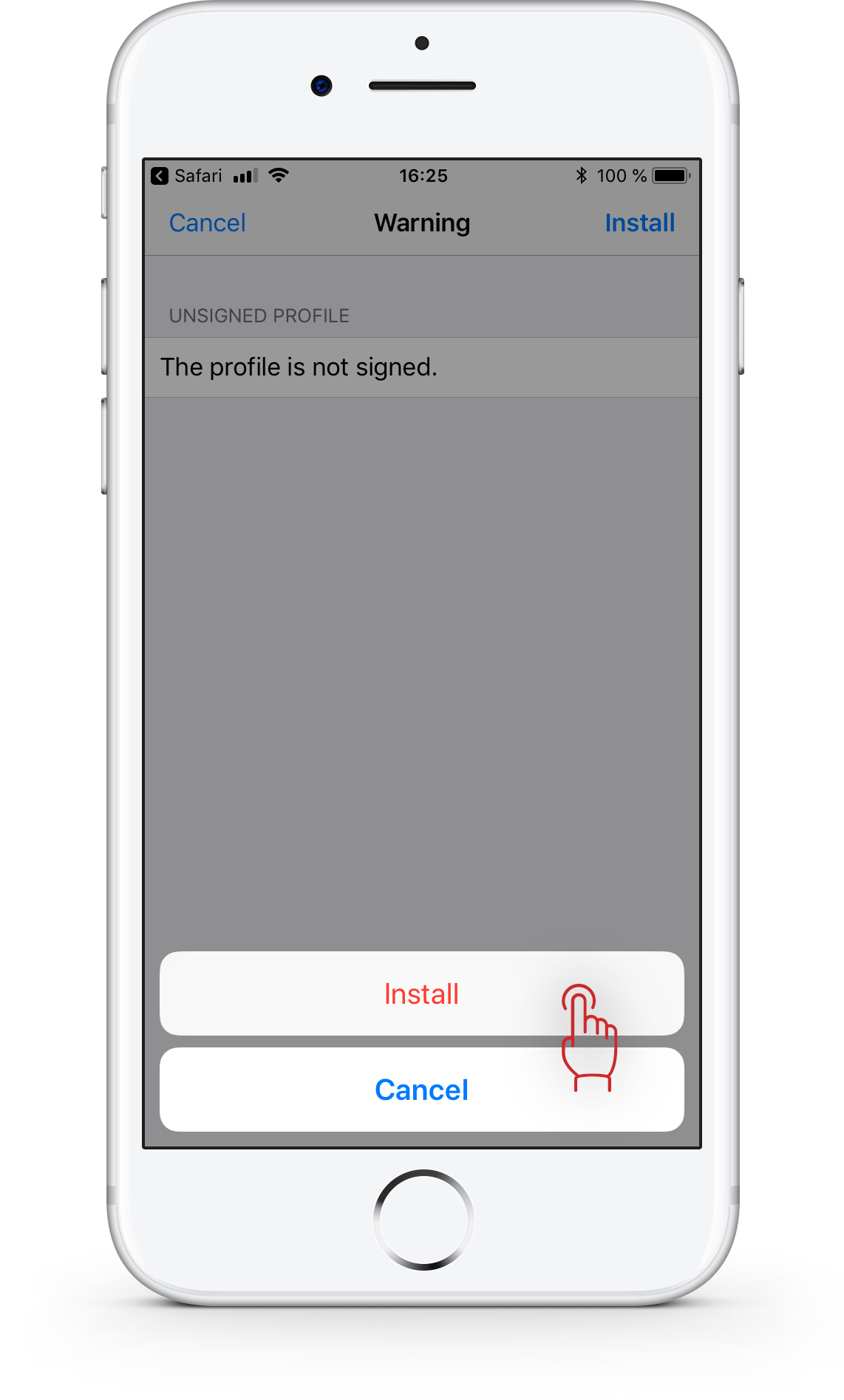
-
Zadajte heslo k vášmu účtu elektronickej pošty a kliknite na tlačidlo Next (Ďalej).
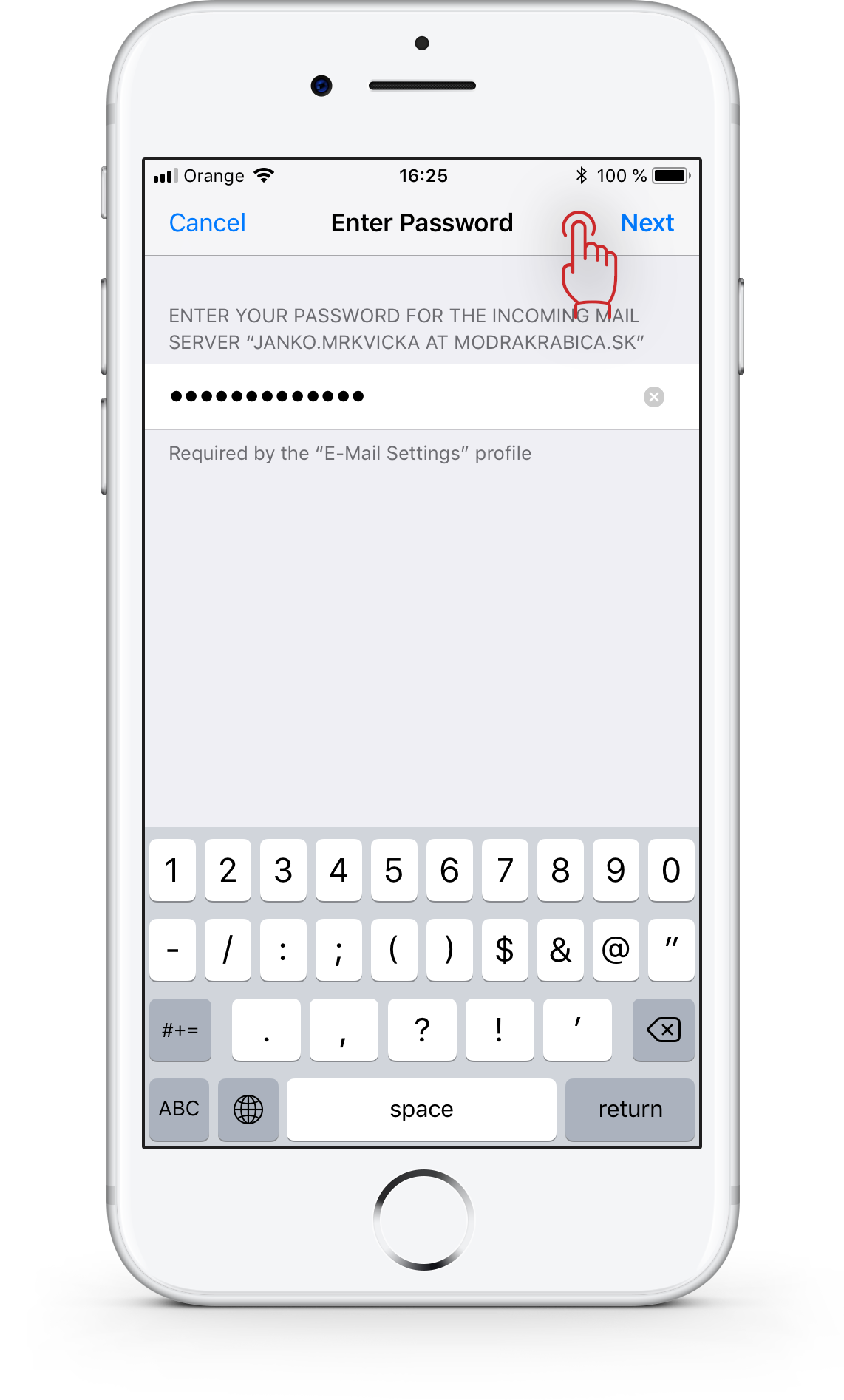
-
Kliknite na tlačidlo Done (Hotovo).
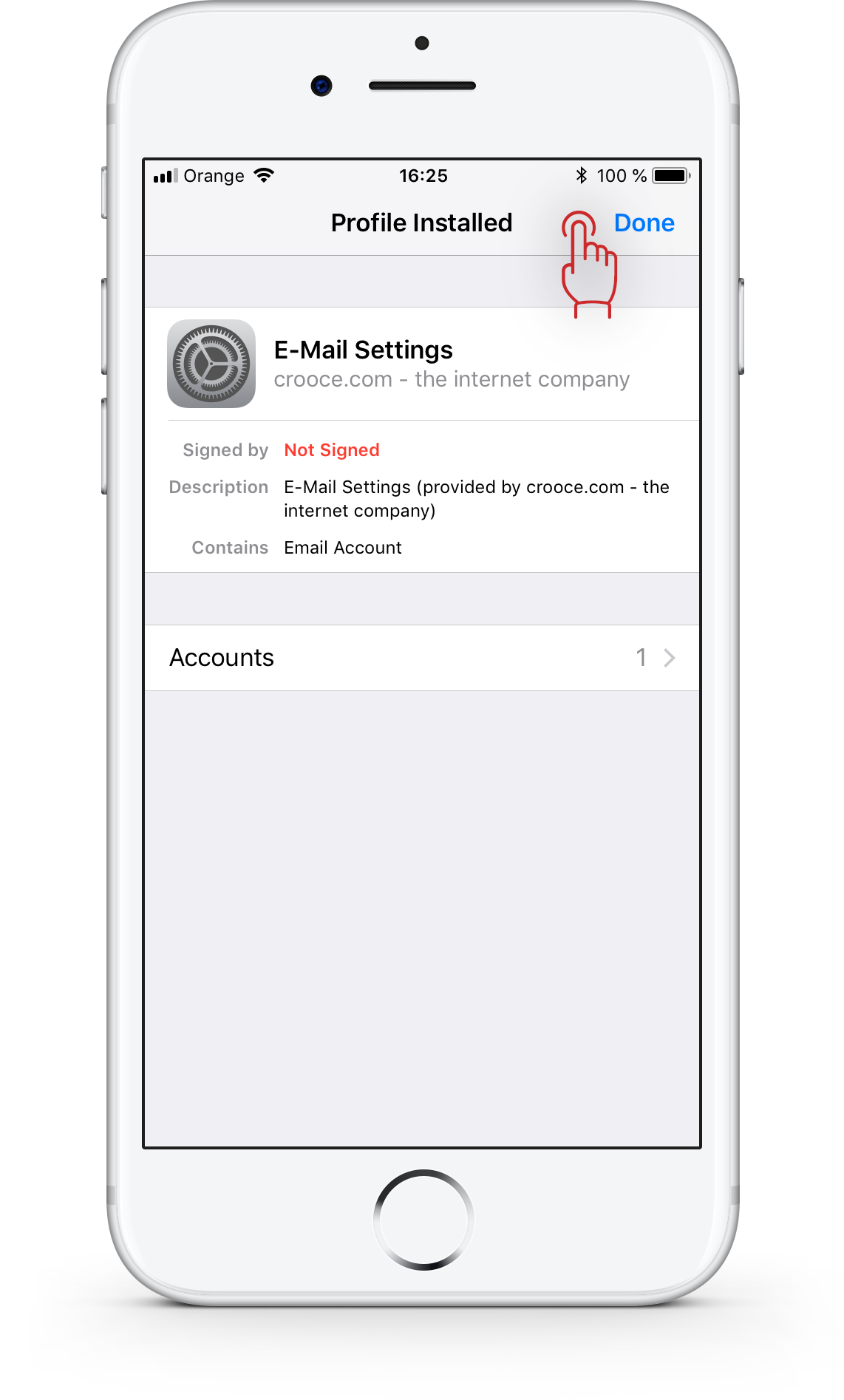
-
Gratulujeme, váš účet elektronickej pošty je nastavený.
Upozornenie
Tento návod bol vyhotovený s použitím mobilného telefónu Apple iPhone 7 s operačným systémom iOS vo verzii 11.4.1 (15G5054c). V prípade použitia odlišnej verzie operačného systému a/alebo aplikačného vybavenia sa môžu informácie a postupy v dokumente uvedené primerane líšiť, môžu byť nepresné a/alebo nesprávne. V prípade akýchkoľvek nejasností vám odporúčame sa obrátiť na technickú podporu výrobcu vášho zariadenia.
